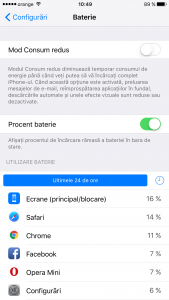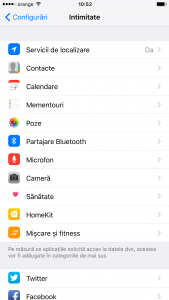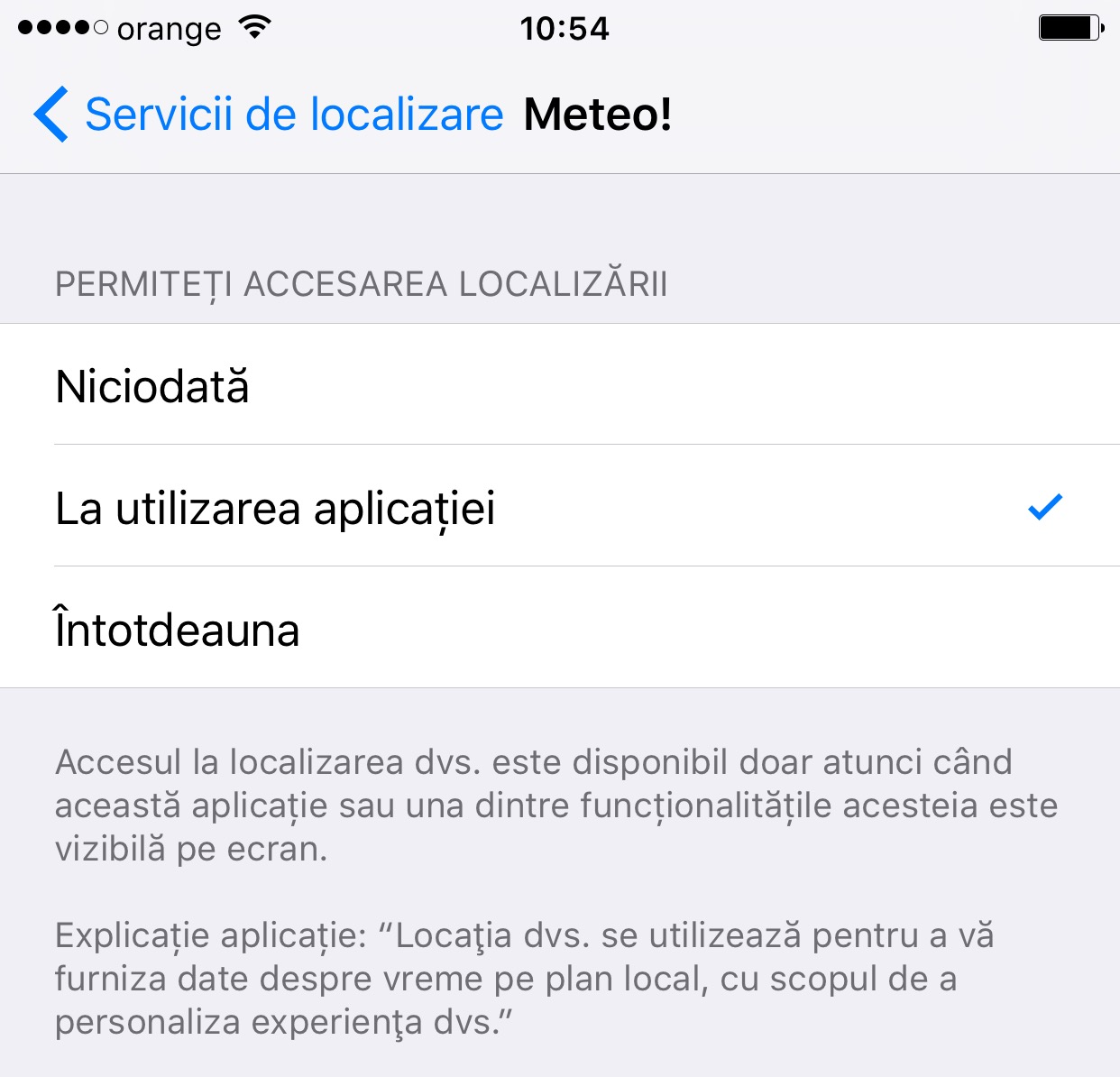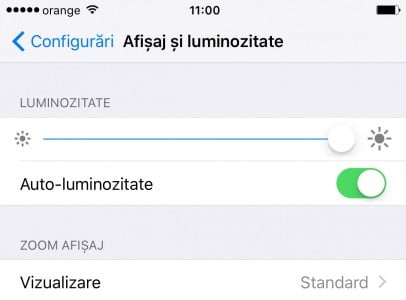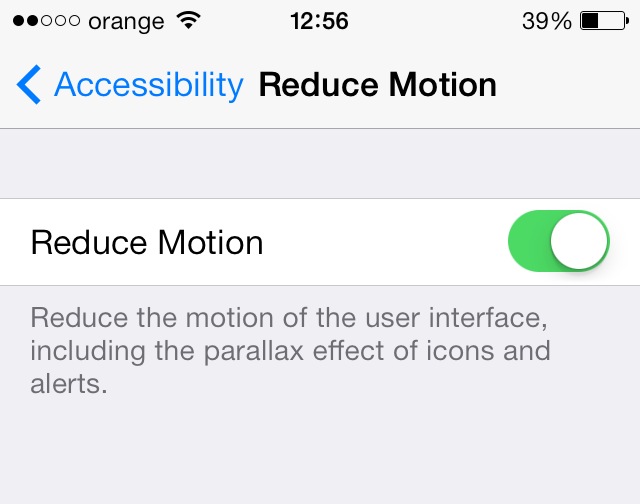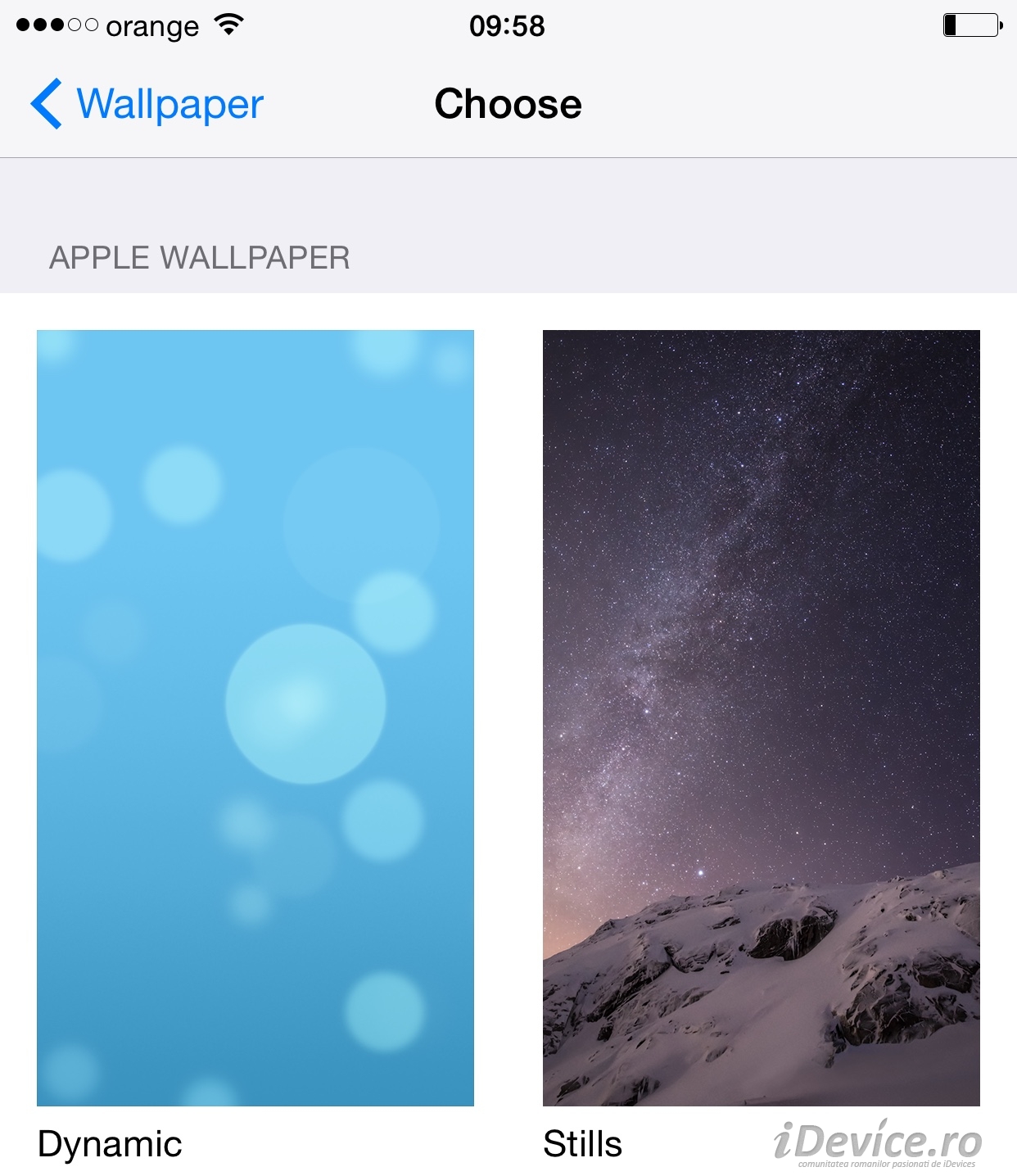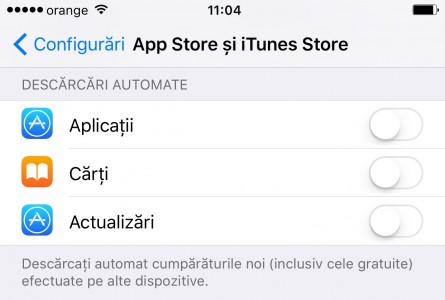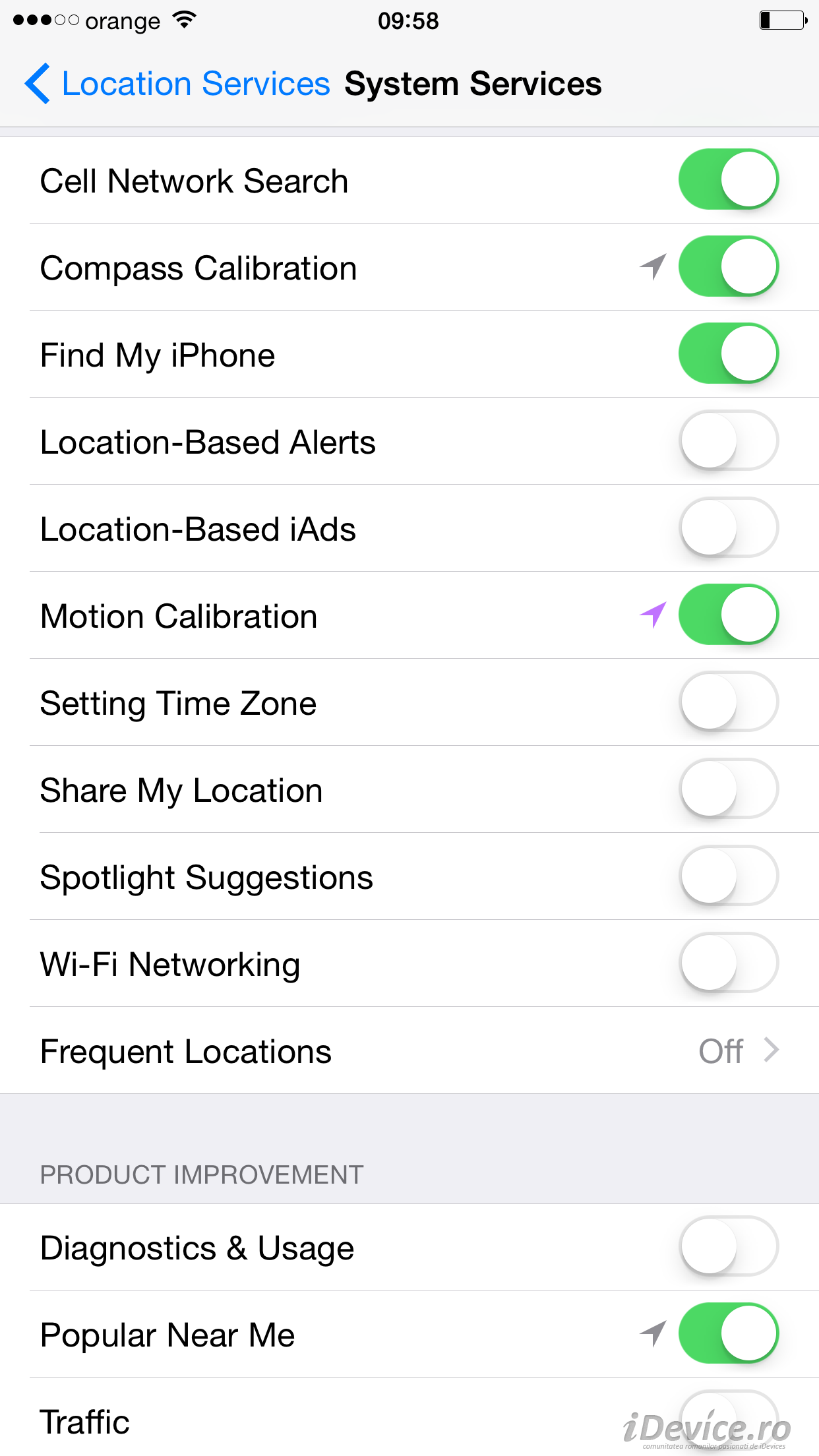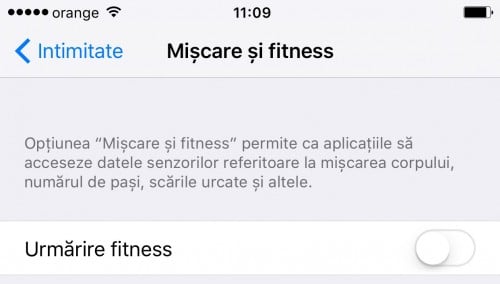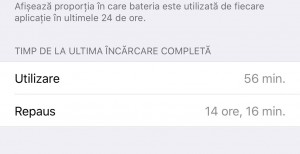 Diese 10 Tricks das Erhöhen Sie die Akkulaufzeit von iOS 9 Es könnte sich für Sie als äußerst nützlich erweisen, insbesondere da es sich um ein Betriebssystem handelt, das aufgrund seines übermäßigen Energieverbrauchs bei vielen Menschen einen „bitteren Geschmack“ zu hinterlassen scheint.
Diese 10 Tricks das Erhöhen Sie die Akkulaufzeit von iOS 9 Es könnte sich für Sie als äußerst nützlich erweisen, insbesondere da es sich um ein Betriebssystem handelt, das aufgrund seines übermäßigen Energieverbrauchs bei vielen Menschen einen „bitteren Geschmack“ zu hinterlassen scheint.
Im Internet beschweren sich viele Leute darüber Akkulaufzeit von iOS 9 und das ist zu erwarten, wenn man bedenkt, dass Apple eine Reihe neuer Funktionen implementiert, die mehr Energie verbrauchen, aber natürlich gibt es für jedes Problem dieser Art eine Reihe von Lösungen.
Im Folgenden werde ich es erklären 10 Tricks, die die Akkulaufzeit von iOS 9 verlängern in nur wenigen einfachen Schritten und Sie könnten sogar in den Genuss einer Verdoppelung kommen, je nachdem, was Sie in Ihren Terminals für die tägliche Nutzung von iPhones, iPads und iPod Touches deaktivieren.
1. Wiederherstellen
Ich empfehle jedem immer, im Falle eines Betriebssystem-Updates keine Backups zu verwenden, da Backups nicht nur wichtige Informationen, sondern auch Probleme importieren.
Im Falle eines Wechsels von iOS 8 auf iOS 9 Ein Backup importiert die Einstellungen eines alten Betriebssystems in ein neues, was immer zu Problemen führt. Im Fall der Autonomie können wir über Dienste sprechen, die sinnlos funktionieren, darüber, wer weiß, welcher Fehler einen konstanten Dienst auslöst, oder wer weiß, welche anderen Probleme es gibt. Daher ist die Durchführung einer Wiederherstellung mit der Option „Als neu festlegen“ immer eine gute Möglichkeit, dies zu erreichen Probleme loswerden.
2. Identifizieren von Anwendungen, die den Akku verbrauchen
In iOS 9 das Unternehmen Apple hat eine großartige Funktion beibehalten und verbessert, die es uns ermöglicht um zu ermitteln, welche der im Betriebssystem installierten Anwendungen den meisten Strom verbrauchen im täglichen Gebrauch.
Dieses Menü ist verfügbar in Einstellungen > Akku > Akkuverbrauch oder Einstellungen > Akku > Akkuverbrauch, und wie Sie bereits auf dem Bild oben sehen können, wird angezeigt, wie viel Prozent des Akkus von verschiedenen Anwendungen verbraucht werden.
Wenn Sie Anwendungen entdecken, die zu viel Batterie verbrauchen, können Sie darüber nachdenken, sie aufzugeben, durch andere zu ersetzen, oder wenn Sie sie verwenden müssen, wissen Sie zumindest, was genau Energie verbraucht.
3. Deaktivieren Sie 3G/4G/WiFi/Bluetooth/GPS oder Benachrichtigungen
Obwohl die neuen iPhones, iPads und iPod Touches auf eine bessere Autonomie bei 4G als bei 3G ausgelegt sind, kann die schlechte Netzabdeckung in unserem Land leider zu einem höheren Verbrauch als bei 3G-Netzen führen, da die Endgeräte ständig nach einem Signal suchen In Gebieten mit schwachem Signal wird die Deaktivierung empfohlen.
Was Wi-Fi betrifft, möchte ich Ihnen sagen, dass es ratsam ist, die Funktion zu deaktivieren, wenn Sie keinen HotSpot in der Nähe haben, da die Terminals ständig Netzwerke scannen und unnötig Batterie verbrauchen, wenn sie versuchen, einen zu finden.
Gleiches gilt für die Bluetooth-Funktion, die unnötig Energie verbraucht, wenn Sie kein anderes kompatibles Endgerät in der Nähe haben, mit dem Sie sich verbinden können.
Benachrichtigungen hingegen verbrauchen Energie, da sie das Datennetz und Anwendungen nutzen und den Bildschirm aktivieren, wenn sie empfangen werden. Wenn Sie also unbedingt den Akku benötigen, ist es besser, einige davon unter Einstellungen > Benachrichtigungen zu deaktivieren.
4. Beschränken Sie den Zugriff auf GPS
In iOS 9 und in iOS 8, wenn Sie näher darauf eingehen möchten, ermöglicht uns das Unternehmen Apple, den Zugriff von Anwendungen auf GPS nur dann zu beschränken, wenn wir sie verwenden, oder ihnen zu erlauben, es immer zu verwenden.
Nicht alle Anwendungen haben die drei Optionen implementiert, aber die Beschränkung des Zugriffs der Anwendungen auf GPS nur zum Zeitpunkt der Nutzung stellt sicher, dass sie nicht unnötig Batterie verbrauchen, wenn sie im Hintergrund sind, um uns zu lokalisieren, wenn wir sie nicht brauchen.
Ausnahmen von dieser Regel sind Maps, Waze, Google Maps und ähnliche Anwendungen, die im Hintergrund arbeiten können. Für Wetter-, Taxi-, Facebook-, WhatsApp Messenger-Anwendungen usw. empfiehlt es sich jedoch, den Zugriff auf GPS nur für die Momente der Nutzung zu beschränken .
5. Reduzieren Sie die Helligkeit des Bildschirms
Wenn Sie Ihr iDevice nicht im Freien verwenden, besteht eine geringe Wahrscheinlichkeit, dass Sie die Helligkeit auf das Maximum einstellen müssen und sie entweder auf einen niedrigen Wert reduzieren oder das System verwenden, das die Helligkeit automatisch einstellt.
Jede dieser beiden Funktionen verbessert die Batterieautonomie, da der Bildschirm der Hauptenergieverbraucher eines jeden mobilen Endgeräts ist und die vom Benutzer eingestellte Helligkeit praktisch den Energieverbrauch bestimmt, da der Bildschirm abhängig davon den Strom bezieht, den er zum Funktionieren benötigt.
6. Bewegung reduzieren – Deaktivieren der Parallaxe und des Bewegungseffekts der Symbole
Ab iOS 8 hat Apple eine Reihe großartiger Effekte implementiert. Doch so großartig sie auch sind, sie verbrauchen so viel Energie, dass ihre Deaktivierung nicht nur erhebliche positive Auswirkungen auf die Autonomie, sondern auch auf die Leistung von iDevices haben wird.
Navigieren zu Einstellungen > Allgemein > Barrierefreiheit > Bewegung reduzieren oder Einstellungen > Allgemein > Barrierefreiheit > Bewegung reduzieren und durch die Aktivierung dieser Option eliminieren Sie den von Apple implementierten Parallaxeneffekt, aber auch den Effekt, der den Symbolen und ihren Hintergrundbildern das Gefühl von Bewegung vermittelt, wobei die Option nativ für alle Benutzer aktiviert ist.
7. Vermeiden Sie dynamische Hintergrundbilder
Präsens beginnend mit iOS 8 Es gibt auch dynamische Hintergrundbilder, die die Effekte verstärken, von denen ich Ihnen zuvor erzählt habe. Apple hat sie mit der Idee implementiert, uns das bestmögliche Benutzererlebnis zu bieten, aber leider verbrauchen sie Ressourcen und Autonomie, und wenn Sie wirklich beides benötigen, wäre es ratsam, nur statische Hintergrundbilder zu verwenden.
In iOS 9 bietet Apple auch animierte Hintergrundbilder für iPhone 6S und iPhone 6S Plus an. Diese verbrauchen mehr Akkuleistung. Daher empfiehlt es sich, sie zu deaktivieren, wenn Sie sie nicht benötigen.
8. Deaktivieren der Hintergrund-App-Aktualisierung und automatischer Downloads
Hintergrundaktualisierung und Automatische Downloads sind zwei Dienste, die die Hintergrundaktualisierung der Informationen in den auf unseren iDevices installierten Anwendungen und die automatische Installation von Anwendungen ermöglichen, wenn dasselbe auf einem PC oder einem anderen iDevice durchgeführt wurde/automatische Installation von im App Store verfügbaren Updates.
Beide Dienste überwachen ständig die Server von Apple, um festzustellen, ob sie in unseren Terminals Vorgänge ausführen müssen. Dies verbraucht viel Energie. Daher ist es besser, sie nicht zu verwenden, wenn Sie eine größere Autonomie wünschen.
9. Deaktivierung häufiger Standorte und unnötiger GPS-Dienste
Frequent Locations ist ein Dienst, der US-Fahrern hilft, schneller an ihr Ziel zu gelangen. iOS überwacht dabei die Orte, durch die sie gefahren sind, sowie Verkehrsinformationen, um sie so schnell wie möglich an ihr Ziel zu führen.
In Rumänien überwacht der Dienst nur die Orte, durch die wir reisen, daher ist er nicht wirklich nützlich und verbraucht Ressourcen. Die Deaktivierung wird zusammen mit der Deaktivierung von Informationen zu WLAN, Verkehr, Zeitzone, iAds, Diagnose und Nutzung sowie möglicherweise „Beliebt in meiner Nähe“ empfohlen. Die einzigen zwei wirklich nützlichen Dienste sind die zum Durchsuchen von Netzwerkzellen und zum Kalibrieren des Kompasses.
10. Bewegung und Fitness deaktivieren – Chips M7, M8 und M9
Die Bewegungs- und Fitnessfunktion steuert die Funktionalität der M7-, M8- und zukünftigen M9-Chips. Sie verfolgen alle unsere Bewegungen, um Daten abzurufen, die dann in der Gesundheitsanwendung und anderen Anwendungen zur Überwachung der körperlichen Aktivität angezeigt werden.
Das Deaktivieren dieser Funktion wirkt sich erheblich positiv auf die Batterieautonomie aus, da diese Chips nicht mehr ständig Daten von GPS, Beschleunigungsmesser oder Gyroskop abrufen und auch die Leistung verbessert wird.
Allerdings warte ich darauf, dass Sie uns mitteilen, ob sich die Akkulaufzeit in iOS 9 nach diesen Änderungen verbessert hat oder nicht.
Wenn Sie weitere Fragen haben, warte ich in den Kommentaren darauf.